Excel: 여러 값으로 열을 필터링하는 방법
Excel에서 여러 값으로 열을 필터링하려는 경우가 종종 있습니다.
다행히도 고급 필터 기능 덕분에 이 작업을 쉽게 수행할 수 있습니다.
다음 예에서는 이 기능을 실제로 사용하는 방법을 보여줍니다.
예: Excel에서 여러 값으로 열 필터링
다양한 농구 선수에 대한 정보가 포함된 다음 데이터 세트가 있다고 가정합니다.
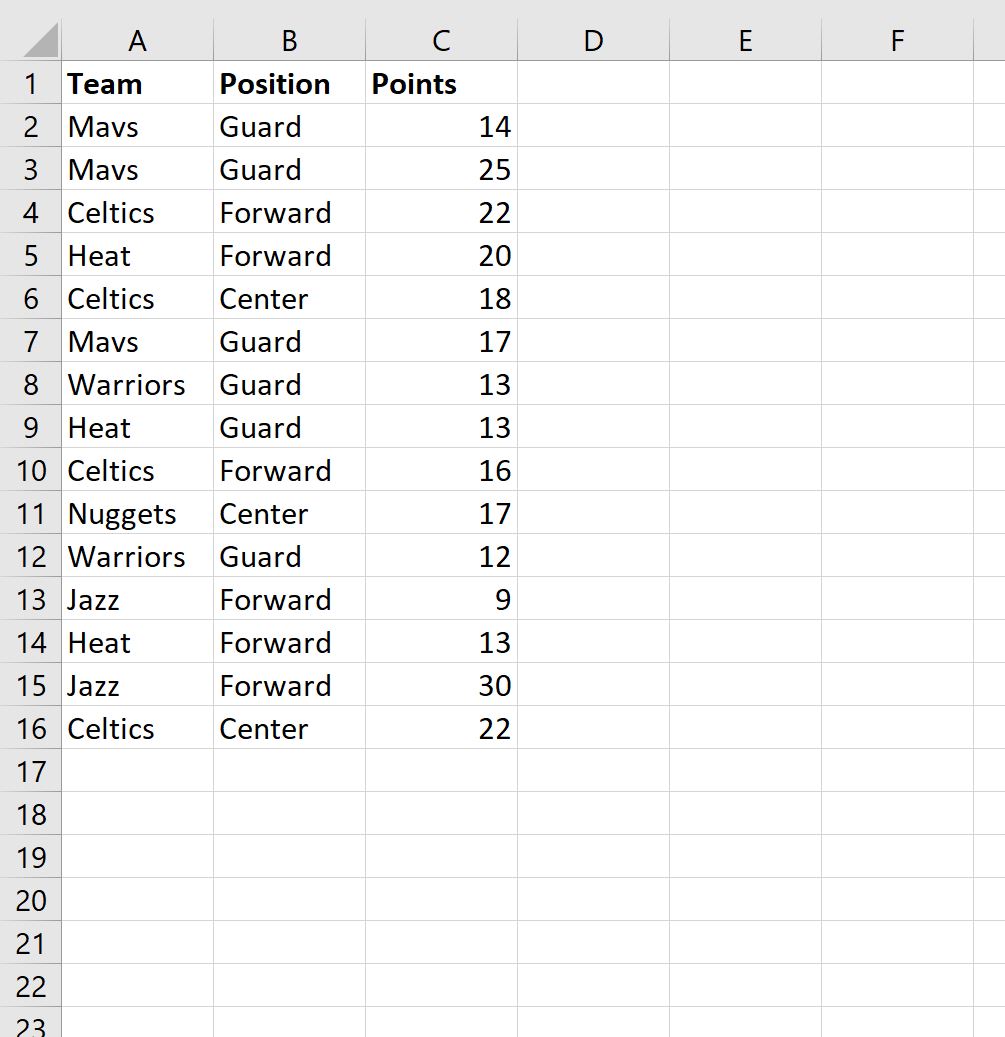
이제 Team 열에 Heat 또는 Celtics가 포함된 행만 표시하도록 데이터세트를 필터링한다고 가정해 보겠습니다.
이를 위해 필터링할 팀을 지정하는 열을 만들 수 있습니다.

그런 다음 상단 리본에 있는 데이터 탭을 클릭한 다음 정렬 및 필터 그룹에서 고급 버튼을 클릭합니다.
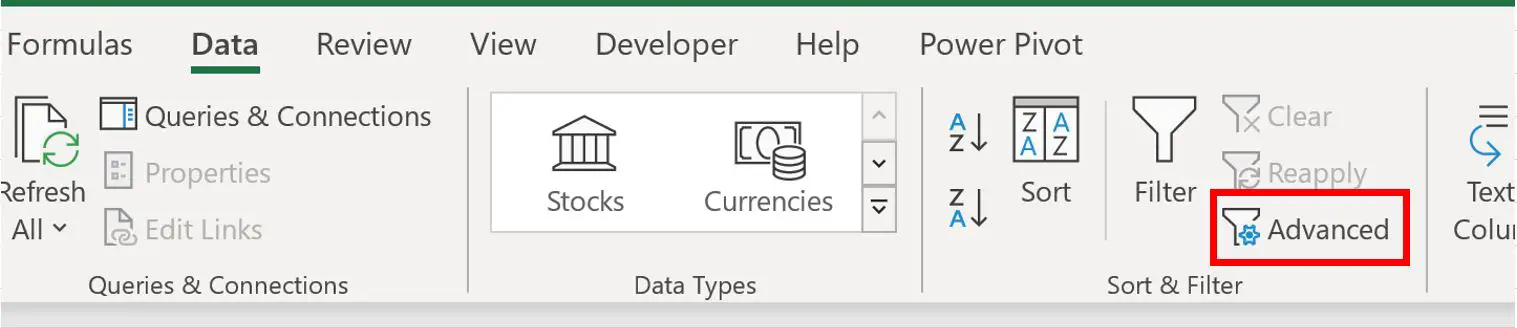
나타나는 새 창에서 A1:C16을 목록 범위로 사용하고 E1:E3을 기준 범위로 사용합니다.
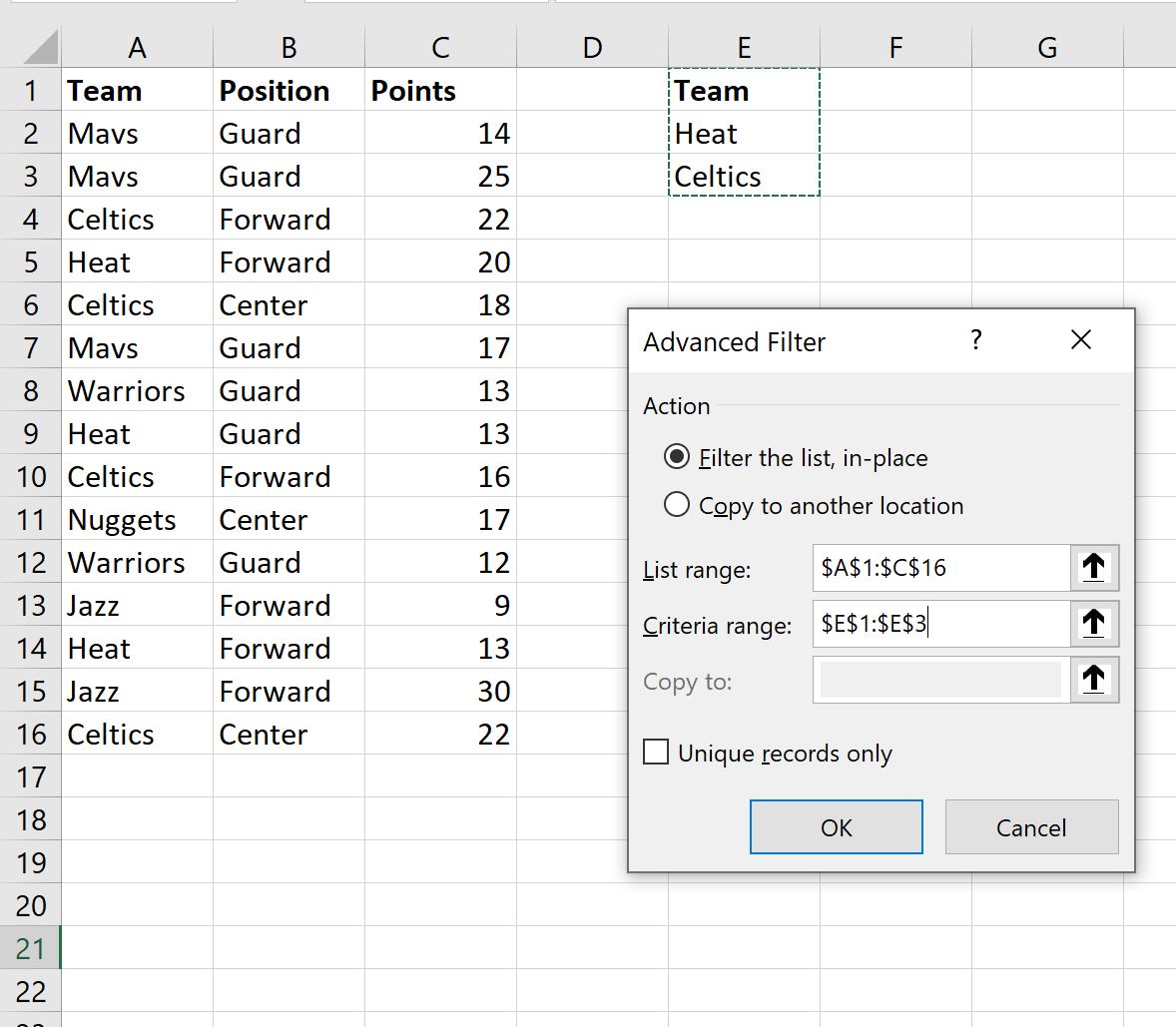
확인을 클릭하면 데이터가 자동으로 필터링되어 팀 이름이 Heat 또는 Celtics와 같은 행만 표시됩니다.
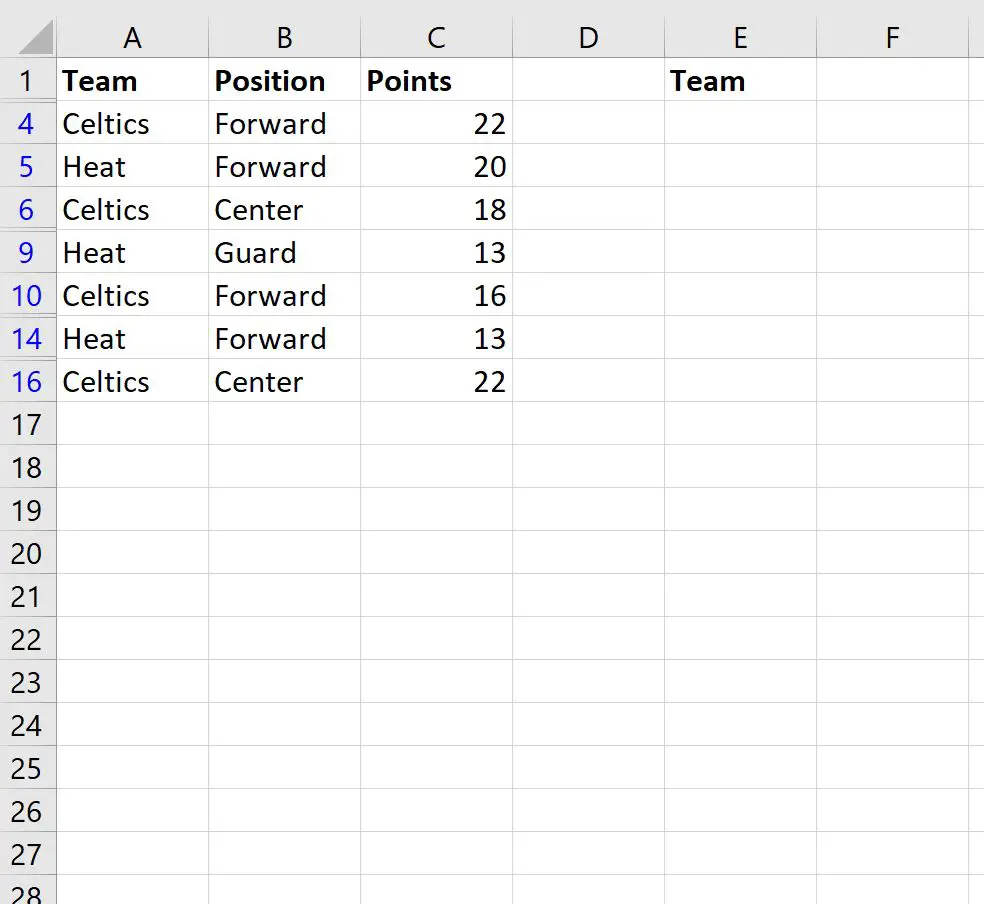
이 특정 예에서는 데이터를 제자리에서 필터링하도록 선택합니다.
필터링된 데이터를 다른 위치에 표시하려면 고급 필터 창에서 다른 위치에 복사 옆에 있는 버튼을 선택하면 됩니다.
추가 리소스
다음 자습서에서는 Excel에서 다른 일반적인 작업을 수행하는 방법을 설명합니다.
Excel에서 여러 열을 필터링하는 방법
Excel에서 필터링된 행을 추가하는 방법
Excel에서 필터링된 행 수를 계산하는 방법